In dit artikel laat ik je zien hoe je het installeert en gebruikt Restic op Ubuntu 18.04 LTS. Laten we beginnen.
Restic installeren op Ubuntu 18.04
In dit gedeelte laat ik u zien hoe u installeert Restic 0.8.3, wat op het moment van schrijven de nieuwste stabiele versie is. Het is beschikbaar in de officiële pakketrepository van Ubuntu 18.04 LTS.
Werk eerst de . bij geschikt pakketrepository van Ubuntu 18.04 LTS met het volgende commando:
$ sudo apt-get update
De geschikt pakket repository cache moet worden bijgewerkt.
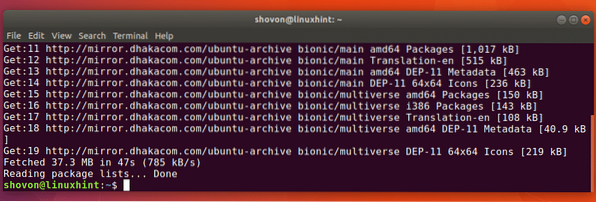
Voer nu de volgende opdracht uit om te installeren: Restic:
$ sudo apt-get install restic
Restic moet worden geïnstalleerd.
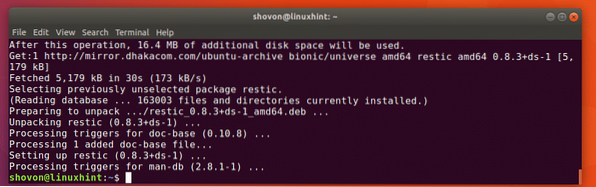
Nu kunt u controleren of Restic werkt met het volgende commando:
$ sudo restic-versie
Zoals je kunt zien aan de onderstaande schermafbeelding, is de versie van Restic momenteel geïnstalleerd op mijn machine is 0.8.3.
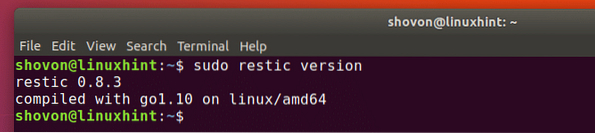
Lokale back-ups maken met Restic
In dit gedeelte laat ik u zien hoe u een lokale back-up kunt maken met Restic.
Eerst moet u een nieuwe . maken of initialiseren Restic repository overal op uw lokale bestandssysteem. Het kan ook een externe harde schijf of USB-stick zijn die op uw lokale bestandssysteem is gemonteerd.
Ik neem aan dat je een back-up maakt van die van je gebruiker HUIS map naar een externe harde schijf of een USB-stick. Laten we zeggen dat het blokapparaat is /dev/sdb1 op mijn Ubuntu 18.04-machine.
Je kunt erachter komen wat het op je computer is met het volgende commando:
$ sudo lsblk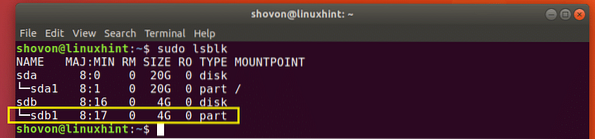
Maak nu een /back-up directory op uw bestandssysteem met het volgende commando:
$ sudo mkdir /back-up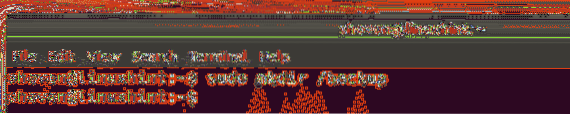
Koppel nu de externe harde schijf of USB-stick (/dev/sdb1 in mijn geval) om /back-up map met het volgende commando:
$ sudo mount /dev/sdb1 /backup
U kunt controleren of de externe harde schijf of USB-stick op de juiste locatie is gemonteerd met de volgende opdracht:
$ sudo df -hZoals je kunt zien in het gemarkeerde gedeelte van de onderstaande schermafbeelding, is het blokapparaat /dev/sdb1 is gemonteerd op /back-up map.
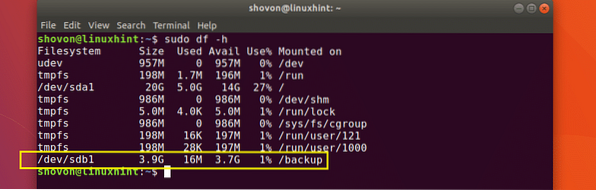
U kunt een maken of initialiseren Restic opslagplaats aan /back-up map met het volgende commando:
$ sudo restic -r /backup init
Typ nu een wachtwoord voor uw Restic repository en druk op

Typ nu uw Restic repository wachtwoord opnieuw en druk op
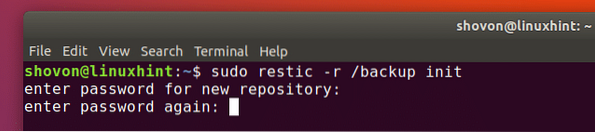
De Restic-repository moet worden gemaakt of geïnitialiseerd.
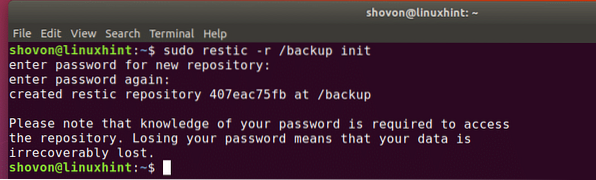
Nu ben je klaar om een back-up te maken van je bestanden en mappen.
Stel dat u een back-up wilt maken van uw gebruikers HUIS map met Restic, dat kan met het volgende commando:
$ sudo restic -r /back-up back-up /home/shovonOPMERKING: Hier: /home/shovon is van mijn gebruiker HUIS map.
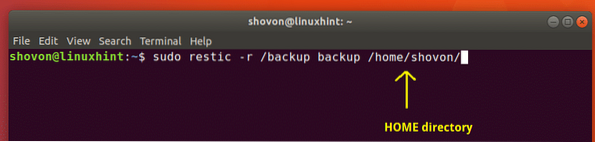
Typ nu uw Restic repository wachtwoord en druk op

De back-up moet worden gemaakt. Zoals u kunt zien in het gemarkeerde gedeelte van de onderstaande schermafbeelding, is de /home/shovon directory is geback-upt en een snapshot-id 21f198eb wordt afgedrukt. Dit is belangrijk omdat u naar een bepaalde back-up kunt verwijzen of deze kunt selecteren met de snapshot-id. Maar je hoeft het niet te onthouden. U kunt zien welke snapshots beschikbaar zijn op uw Restic-back-up. Ik zal je laten zien hoe snel.
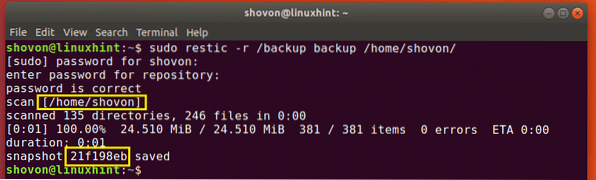
Laten we een back-up maken van een andere map /enz omwille van de demonstratie.
$ sudo restic -r /back-up back-up /etc
De back-up is voltooid.
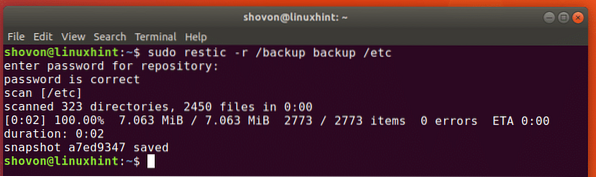
Nu kunt u een lijst maken van alle beschikbare Restic snapshots met het volgende commando:
$ sudo restic -r /back-up snapshots
Typ nu uw Restic repository wachtwoord en druk op

De Restic snapshots zouden moeten worden vermeld zoals je kunt zien in de onderstaande schermafbeelding. Het gemarkeerde gedeelte van de schermafbeelding toont de snapshot-ID voor elke map waarin u een back-up hebt gemaakt Restic.
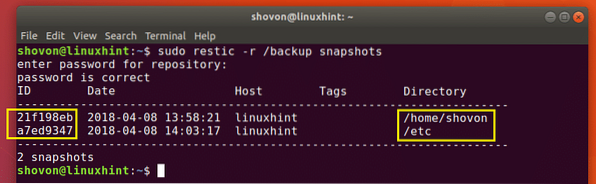
OPMERKING: Restic ondersteunt incrementele back-up. Als u een back-up maakt van dezelfde map als waar u eerder een back-up van heeft gemaakt, moeten alleen de wijzigingen worden opgeslagen en moet er een nieuwe snapshot-id worden gegenereerd.
Nu is het tijd om u te laten zien hoe u bestanden en mappen kunt herstellen van Restic back-up.
Stel dat u de you wilt herstellen HUIS directory (/home/shovon in mijn geval) van Restic back-up. U kunt de volgende opdracht uitvoeren om a . te herstellen Restic back-up door zijn snapshot-ID.
$ sudo restic -r /backup restore 21f198eb --target /home/shovonOPMERKING: Hier: 21f198eb is de SNAPSHOT_ID en /home/shovon is de RESTORE_DIRECTORY in mijn geval. Onthoud dat RESTORE_DIRECTORY kan afwijken van de map waarvan een back-up is gemaakt. U kunt bijvoorbeeld een back-up maken van: /enz directory, maar wanneer u herstelt, kunt u desgewenst de inhoud van contents /enz directory naar een andere directory, bijvoorbeeld /herstel/etc map.

Typ nu uw Restic repository wachtwoord en druk op

De gegevens moeten worden hersteld van de back-up.
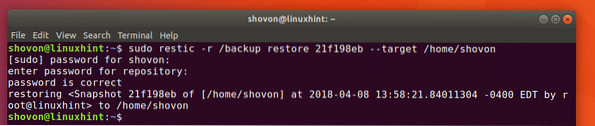
Als u incrementele back-ups maakt met Restic, het kan voor u moeilijk zijn om de laatste snapshot-id voor een bepaalde back-upmap te achterhalen. Graag, Restic wordt geleverd met een manier om te herstellen vanaf de laatste snapshot-ID van een bepaalde back-upmap.
U kunt de volgende opdracht uitvoeren om de nieuwste versie van de back-up voor een bepaalde map te herstellen (in mijn geval /home/shovon-map):
$ sudo restic -r /backup restore laatste --path /home/shovon --target /home/shovon
De nieuwste versie van de back-up voor het pad /home/shovon is hersteld op het doel /home/shovon.

Externe back-ups maken met Restic
Zorg ervoor dat de Ubuntu 18.04 machine waar Restic is geïnstalleerd, moet een SFTP-server zijn geïnstalleerd voordat u externe back-ups probeert te maken met Restic.
U kunt SFTP-server installeren op uw Ubuntu 18.04 LTS-machine met het volgende commando:
$ sudo apt-get install openssh-server
druk op ja en druk vervolgens op
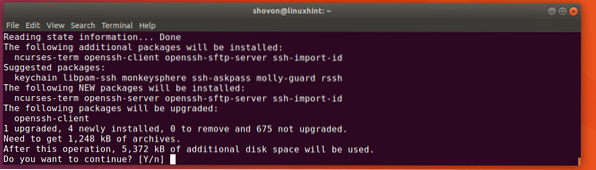
SFTP-server moet zijn geïnstalleerd.

Vervang nu elke -r /LOKAAL/PAD naar -r sftp:[e-mail beveiligd]:/REMOTE/PATH
De opdracht voor het maken of initialiseren van een lokale repository van Restic moet bijvoorbeeld worden geconverteerd van
$ sudo restic init -r /backupnaar
$ sudo restic init -r sftp:gebruikersnaam@hostnaam:/backup
Hier gebruikersnaam en hostnaam zijn de gebruikersnaam en hostnaam of het IP-adres van de externe server waar Restic is geinstalleerd. /back-up is de map waar de Restic back-upmap moet worden gemaakt of is al beschikbaar.
Zo installeer en gebruik je Restic op Ubuntu 18.04 LTS. Bedankt voor het lezen van dit artikel.
 Phenquestions
Phenquestions


